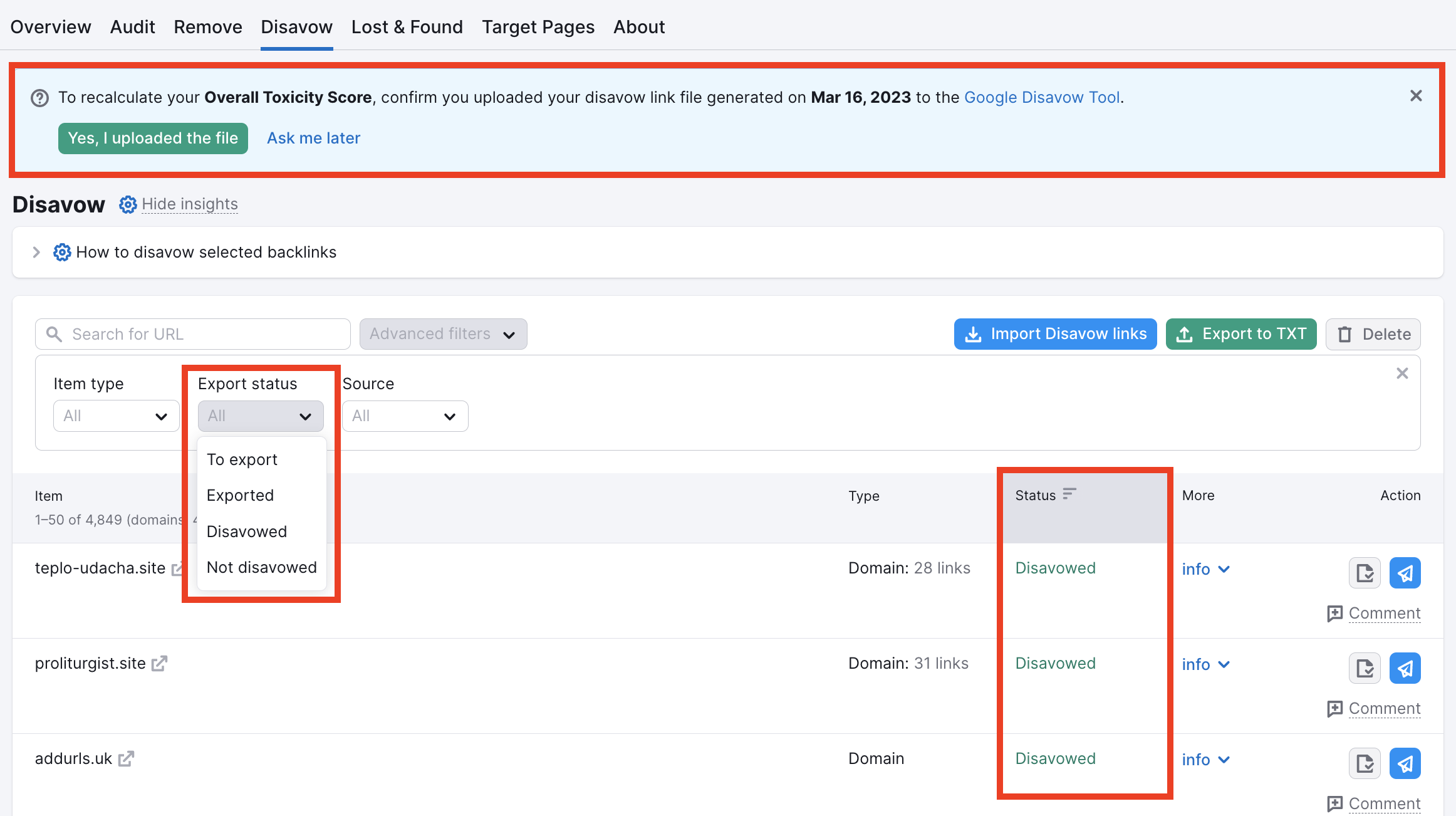Um Ihre unerwünschten Backlinks zu disavowen, müssen Sie eine korrekt formatierte .txt-Datei in das Disavow-Tool von Google hochladen. Der Bericht „Disavowen“ im Backlink Audit Tool hilft Ihnen, eine Datei mit allen Backlinks zu erstellen, die Sie von Ihrer Website entfernen möchten.
So funktioniert das Disavowen von Backlinks
Nachdem Sie eine Liste von Links in einer korrekt formatierten Disavow-Datei bei Google hochgeladen haben, wird die Suchmaschine diese Links nicht mehr berücksichtigen, wenn sie den SEO-Wert Ihrer Website in ihrem Algorithmus ermittelt. Der Algorithmus von Google legt großen Wert auf die Backlinks, die auf Ihre Website verweisen. Das Entfernen gefährlicher Backlinks kann also genauso vorteilhaft sein wie das Hinzufügen positiver Backlinks.
Bitte beachten Sie, dass Sie immer nur eine Disavow-Datei pro Website haben können. Nehmen wir an, Sie laden eine Datei mit 10 Links in das Disavow-Tool von Google hoch und stellen später fest, dass Sie 3 weitere Links ebenfalls disavowen möchten. Dann müssen Sie Ihre Datei neu formatieren, sodass alle 13 Links enthalten sind, die Sie disavowen möchten, und die Datei dann erneut hochladen.
Wenn Sie hingegen einfach eine zweite Disavow-Datei mit den 3 neuen Links hochladen, würde Google die 10 Links, die Sie ursprünglich disavowen wollten, nicht mehr berücksichtigen.
Ähnlich ist es, wenn Sie Ihre Meinung ändern und feststellen, dass ein Link, den Sie zuvor disavowen wollten, Ihnen eher nützt als schadet. Dann können Sie Ihre Disavow-Datei neu formatieren, um diesen Link auszuschließen, und die Datei erneut in das Disavow-Tool von Google hochladen.
Es ist wichtig zu beachten, dass das Disavowen von Backlinks eine fortgeschrittene SEO-Maßnahme. Sie sollten Sie nur durchführen, wenn Sie sicher sind, dass minderwertige Links auf Ihre Website verweisen. Google empfiehlt, dass Sie erst dann disavowen sollten, wenn Sie versucht haben, alle schlechten Backlinks auf Ihre Website manuell zu entfernen, indem Sie die Inhaber der auf Sie verlinkenden Websites um die Entfernung der Links bitten.
Importieren einer vorherigen Disavow-Datei
Wenn Sie bereits eine Disavow-Datei für Ihre Website haben, können Sie die Datei über die Schaltfläche „Disavow-Links importieren“ in das Tool hochladen. Falls Sie keine Links aus Ihrem Tab „Audit“ unter dem Tab „Disavowen“ hinzugefügt haben, sehen Sie diesen Bildschirm:
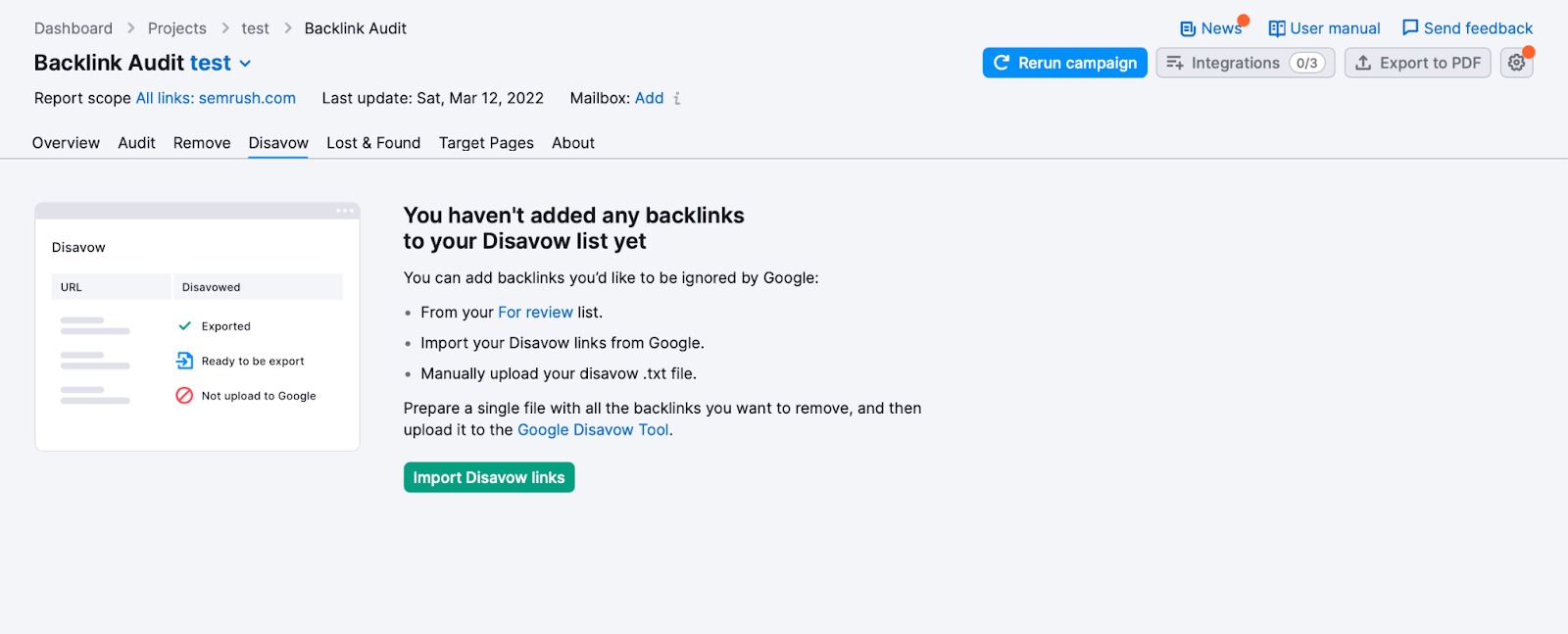
Klicken Sie einfach auf „Disavow-Links importieren“ und ziehen Sie Ihre .txt-Datei in das Tool. Das Hochladen Ihrer Datei ins Tool kann bis zu 15 Minuten dauern. Wenn Sie bereits Links unter diesem Tab eingefügt haben, finden Sie die Schaltfläche zum Importieren einer Disavow-Datei oberhalb der Tabelle.
Wenn Sie Backlink Audit mit Ihrem Google Search Console-Konto verbunden haben, können Sie die Datei direkt von der verbundenen Property über dieselbe Schaltfläche „Disavow-Links importieren“ importieren.
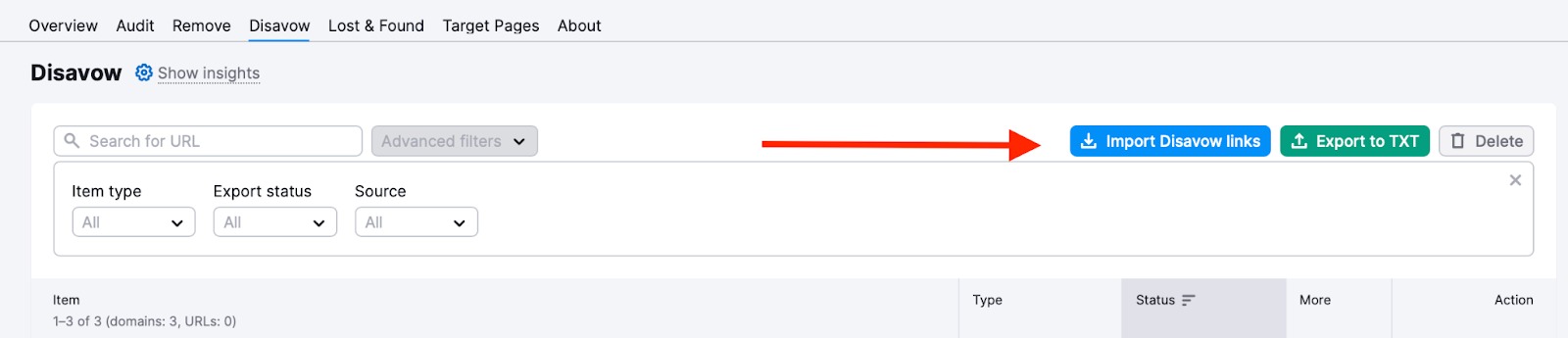
Zusammenstellen von Links aus dem Tab „Audit“ zu einer Disavow-Liste
Wenn Sie noch keine Disavow-Datei haben, können Sie eine auf Semrush erstellen. Dazu durchsuchen Sie unter dem Tab Audit des Tools Ihre Links und senden diejenigen, die Sie disavowen möchten, über die Funktion „In Disavow-Liste verschieben“ an den Tab „Disavowen“.
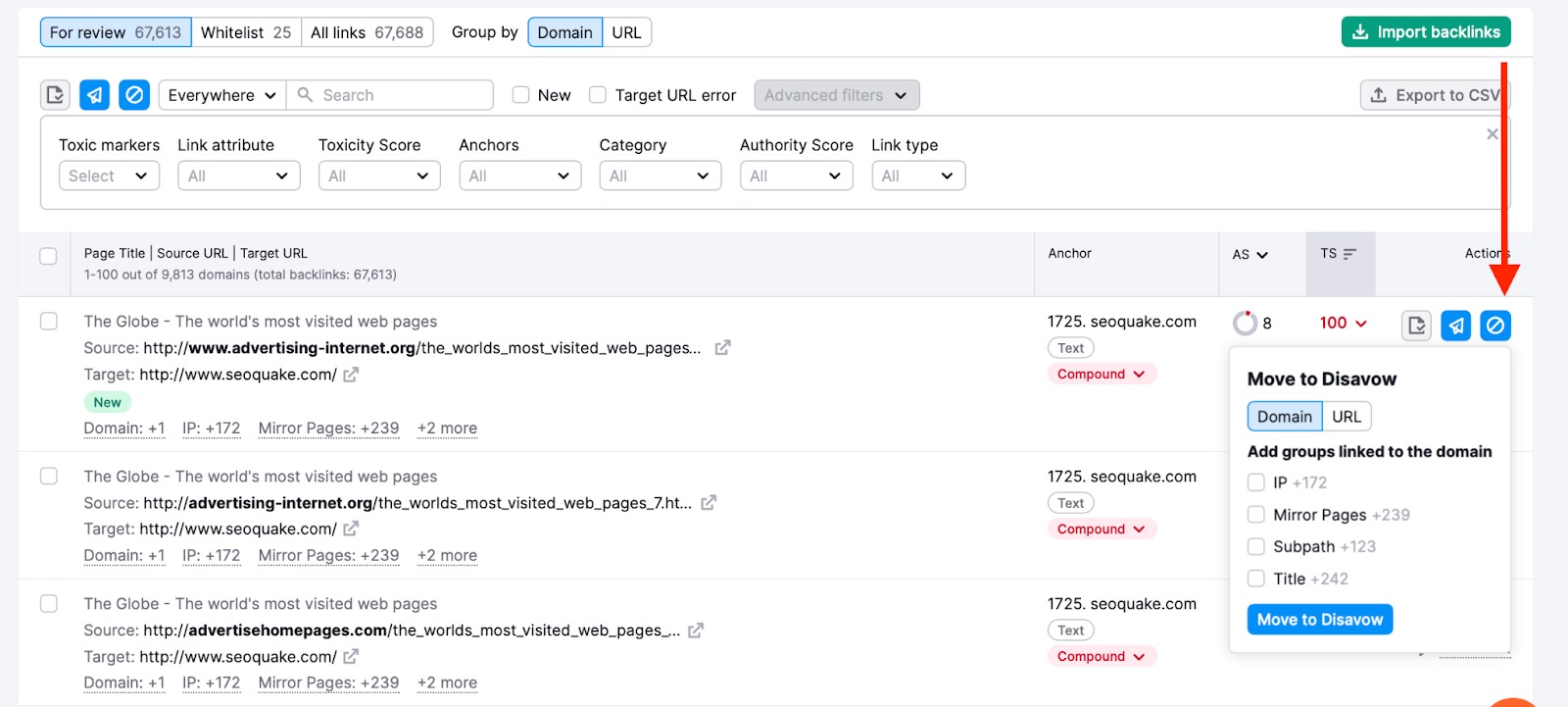
Ein Punkt, den Sie beachten sollten: Wenn Sie Ihre Backlinks disavowen, ist es fast immer besser, Links auf der Domain-Ebene statt auf der URL-Ebene zu disavowen.
Wenn Sie Links auf der Domain-Ebene disavowen, entfernen Sie die Verbindung Ihrer Website zur verlinkenden Website vollständig. Wenn Sie allerdings nur auf der URL-Ebene disavowen, laufen Sie Gefahr, weitere toxische Links zu übersehen.
Wenn Sie zum Beispiel einen Link von http://www.example.com/home disavowen möchten, kann der gleiche Link auch von http://www.example.com/home.html existieren.
Das Disavowen auf der Domain-Ebene stellt sicher, dass alle Links von einer gefährlichen Domain für Ihre Website disavowt werden.
Exportieren Ihrer Disavow-Liste
Sobald Sie sicher sind, dass Sie alle Backlinks, die Sie entfernen möchten, in Ihrer Disavow-Liste haben, sehen Sie eine grüne Schaltfläche „In TXT exportieren“ oben rechts. Wenn Sie auf die Schaltfläche zum Exportieren klicken, wird Semrush Ihre Disavow-Liste in eine korrekt formatierte .txt-Datei umwandeln.
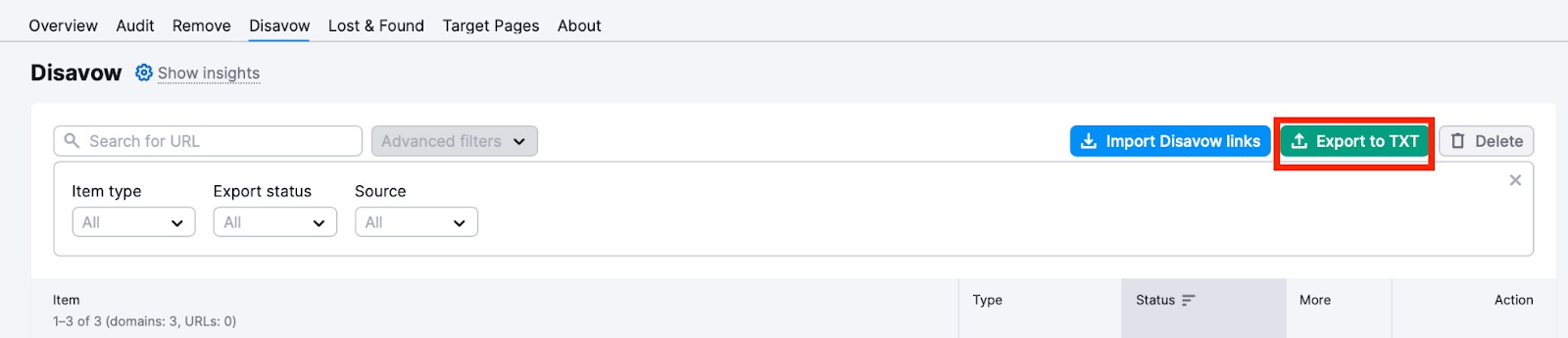
Die .txt-Datei unterteilt Ihre Links in zwei separate Abschnitte: Domain und URL. Alle Backlinks, die Sie auf Domain-Ebene disavowen möchten, stehen oben im .txt-Dokument, und die zu disavowenden URLs werden darunter angezeigt.
Hochladen einer Disavow-Datei zu Google
Sobald Sie Ihre .txt-Datei fertiggestellt haben, rufen Sie das Disavow-Tool von Google auf und wählen die Property aus, für die Sie Links disavowen möchten.
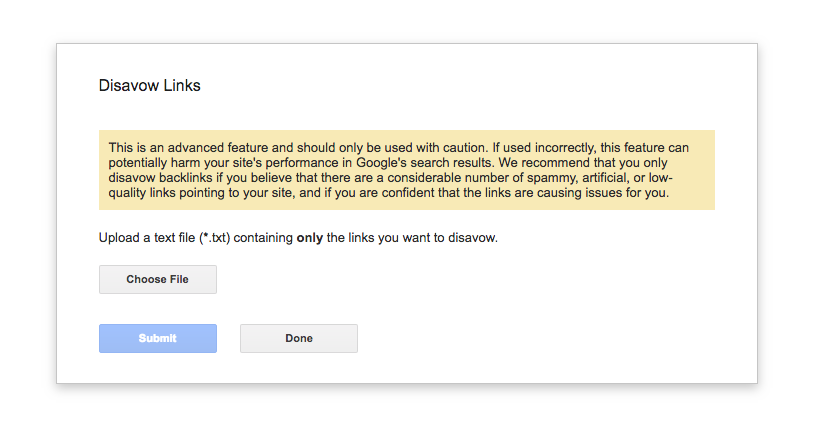 Google weist Sie darauf hin, dass Sie diese Funktion nur mit Vorsicht nutzen sollten. Denn versehentliches Entfernen oder Disavowen von Backlinks, die nützlich für Sie sind, wäre ein Fehler, unter dem Ihre SEO leiden würde.
Google weist Sie darauf hin, dass Sie diese Funktion nur mit Vorsicht nutzen sollten. Denn versehentliches Entfernen oder Disavowen von Backlinks, die nützlich für Sie sind, wäre ein Fehler, unter dem Ihre SEO leiden würde.
Wenn Sie fertig und sicher sind, dass Ihre Datei nur schädliche Links von spammigen Websites enthält, können Sie Ihre Datei in diesem Fenster hochladen und auf „Absenden“ klicken.
Nach dem Hochladen Ihrer Disavow-Datei dauert es bis zu 6 Wochen, bis Google diese berücksichtigt.
Google empfiehlt , dieses Tool mit Bedacht zu verwenden und häufige Aktualisierungen der Disavow-Datei zu vermeiden. Versuchen Sie daher vorzugsweise, per E-Mail Outreach um die manuelle Entfernung von Links zu bitten, bevor Sie das Disavow-Tool benutzen. Der Tab „Entfernen“ in Backlink Audit erleichtert das Entfernen von Links durch manuelle Kontaktaufnahme.
Falls Sie beim Hochladen Ihrer Datei in das Disavow-Tool von Google die Fehlermeldung „Domain-Properties werden derzeit nicht unterstützt“ erhalten, versuchen Sie, eine zusätzliche Property mit URL-Präfix hinzuzufügen, und wählen Sie diese beim Hochladen der Datei aus. Mehr dazu erfahren Sie im Artikel „Website-Property hinzufügen“ im Hilfe-Center der Google Search Console. Bitte beachten Sie, dass es einige Zeit dauern kann, bis das Disavow-Tool die neue Property mit URL-Präfix erkennt.
Stellen Sie sicher, dass Sie die Links disavowt haben